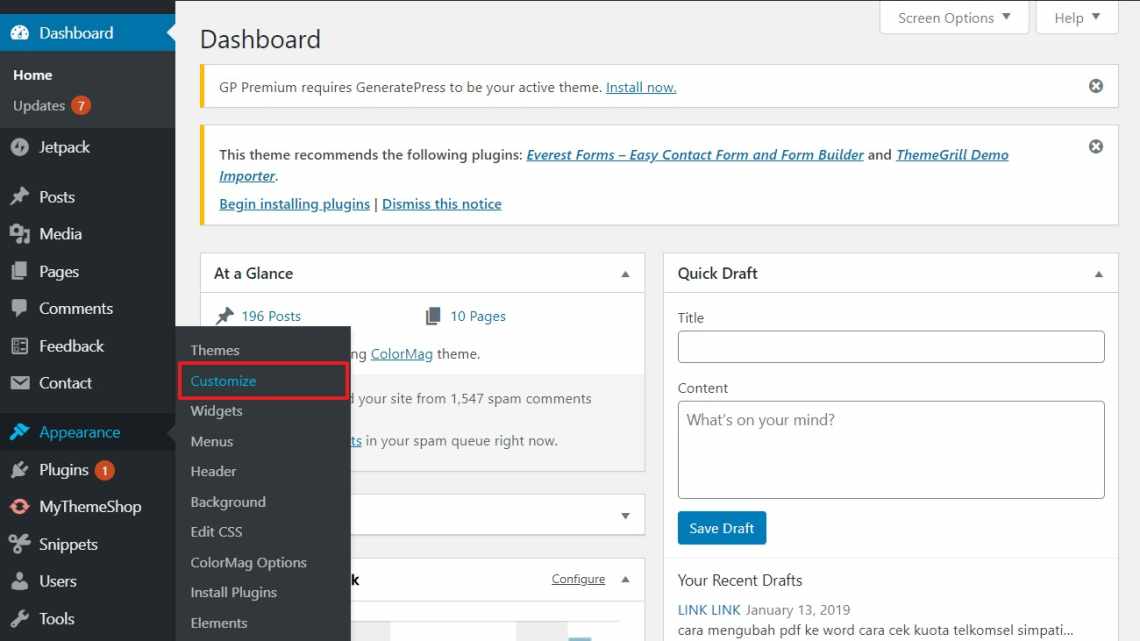Google дозволяє всім користувачам легко перемикатися між кількома наявними у них акаунтами. Один з цих Google-акаунтів призначається як ваш обліковий запис за замовчуванням, яким, згідно з правилами Google, є та, що була зареєстрована першою.
- Як змінити ім'я користувача Google
- Змінюємо ім'я користувача в Google
- Спосіб 1: Gmail
- Спосіб 2: «Мій аккаунт»
- Важлива примітка про налаштування облікового запису Google
- Як додати або змінити фото профілю
- Як змінити особисті дані
- Додаткова інформація
- Навіщо потрібно міняти аккаунт на Андроїд
- Як змінити ім'я користувача в Google акаунті
- Зміна пароля з комп'ютера
- Перейменування користувача
- Спосіб 1: поштова скринька
Ваш дефолтний Google-акаунт автоматично використовується щоразу, коли ви користуєтеся будь-якими службами Google (Пошук, Gmail, YouTube, Drive, Фото та інші). Якщо ваш поточний обліковий запис за замовчуванням відрізняється від того, який ви хотіли б, вам доведеться перемикатися на відповідний обліковий запис щоразу, коли ви заходите в будь-яку з перелічених вище служб через браузер.
Як змінити ім'я користувача Google
Іноді у власників Google аккаунта виникає потреба змінити ім'я користувача. Це дуже важливо, адже саме від цього імені будуть відправлятися всі наступні листи і файли.
Зробити це можна досить просто, якщо слідувати інструкції. Хочеться зазначити, що зміна імені користувача можлива виключно на ПК - на мобільних додатках така функція відсутня.
Змінюємо ім'я користувача в Google
Перейдемо безпосередньо до процесу зміни імені в акаунті Google. Існує два способи, як це можна зробити.
Спосіб 1: Gmail
Використовуючи поштову скриньку від Google, будь-який користувач може змінити своє ім'я. Для цього:
- Переходимо на головну сторінку Gmail за допомогою браузера і робимо вхід у свій аккаунт. Якщо акаунтів кілька, необхідно вибрати цікавий.
- Відкриваємо «Налаштування» Google. Для цього потрібно знайти у верхньому правому куті значок, який відкривається, у вигляді шістки і натиснути на нього.
- У центральній частині екрану знаходимо розділ «Акаунти та імпорт» і заходимо в нього.
- Знаходимо рядок "Надсилати листи як:».
- Натисніть цю кнопку, щоб натиснути кнопку «Змінити».
- У меню, що з'явилося, введемо бажане ім'я користувача, після чого підтверджуємо зміни кнопки «Зберегти зміни».
Спосіб 2: «Мій аккаунт»
Альтернативою першому варіанту є використання персонального акаунта. Він надає змогу налаштувати профіль, включаючи ім'я користувача.
Важлива примітка про налаштування облікового запису Google
Згідно з інформацією на FAQ-сторінці Google, кожен обліковий запис має свої власні налаштування, але коли ви входите в кілька облікових записів одночасно, іноді Google не може точно сказати, який саме ви використовуєте. У цьому випадку деякі параметри можуть бути застосовані з неправильного облікового запису.
Наприклад, коли ви відкриваєте нове вікно переглядача при вході до двох з ваших облікових записів, Google може не визначити, яку з них ви хочете використовувати в цьому новому вікні. Налаштування для цього нового вікна зазвичай застосовуються з вашого облікового запису за замовчуванням.
Діліться своєю думкою в коментарях під цим матеріалом і в нашому Telegram-чаті.
Як додати або змінити фото профілю
- На телефоні або планшеті Android відкрийте додаток «Налаштування».
- Виберіть Google Керування акаунтом Google Особисті дані.
- У розділі «Профіль» натисніть «Фотографія». При необхідності увійдіть в акаунт.
- Натисніть кнопку Додати фото профілю. Зробіть фотографію або виберіть з існуючих, потім розташуйте її так, щоб потрібний фрагмент опинився в квадратній рамці.
- Натисніть «Прийняти».
Як змінити особисті дані
Додаткова інформація
Ви можете змінювати назву скільки захочете, але не частіше трьох разів на хвилину. Це обмеження не поширюється на акаунти, створені менше двох тижнів тому.
Якщо назва не вказана, замість неї використовується створений раніше псевдонім. Вилучивши його, ви не зможете створити новий. Це не той самий псевдонім, який можна вказати на сторінці «Про себе». Перейдіть на сторінку Про себе, щоб змінити псевдонім, вказаний на ній.
Дату народження, яку ви вказали в акаунті Google, не можна видалити. Однак ви можете змінити її і вибрати, кому її буде видно.
Навіщо потрібно міняти аккаунт на Андроїд
Одна з найприємніших і найкорисніших можливостей операційної системи Android - синхронізація даних всередині сервісів Google і між ними. Синхронізується все, починаючи від електронних листів у пошті Gmail і закінчуючи телефонними контактами. В інтернет вивантажуються фотографії, документи, нотатки в Keep, будильники в Timely і багато іншого. І це ж вивантажується з хмарних сервісів Google на всі пристрої, на яких зроблений вхід в акаунт.
Завдяки синхронізації можна не хвилюватися за збереження даних. Загубився або зламався смартфон - стоїть на іншому пристрої увійти в свій аккаунт, і вся цінна інформація завантажиться автоматично.
Але у синхронізації є й інша сторона - через неї може дуже сильно постраждати конфіденційність інформації. Ну кому хочеться, щоб особисті фотографії дивився без дозволу інша людина? Або щоб він користувався телефонною книгою? Читав електронні листи?
Саме тому входити в акаунт Google потрібно тільки на тих пристроях, які ось прямо зараз «на руках». І навпаки - якщо девайс перейшов в особисте користування, на ньому потрібно видалити наявний обліковий запис і увійти у власний.
Саме для того, щоб колишній власник смартфона або планшета не «шпигував» за вами і не заблокував пристрій віддалено, і потрібно змінити на ньому аккаунт.
Як змінити ім'я користувача в Google акаунті
Найважливіше при створенні аккаунта в Гугл це вибрати правильне ім'я. Якщо власнику аккаунта, з якихось причин необхідно його змінити, то зробити це не доставить ніякої праці.
Завдяки інструкції ви зможете перейменувати ваш акаунт дуже швидко. Але, не варто забувати, що змінити ім'я ви зможете тільки за допомогою комп'ютера, в додатках для мобільного телефону подібної функції немає.
Зміна пароля з комп'ютера
Поміняти пароль Гугл акаунта можна не тільки на телефоні, але і на комп'ютері. Для цього запустіть будь-який браузер і перейдіть на головну сторінку пошуковика Google за посиланням.
Всі, хто користується смартфоном на базі операційної системи Android знають, що багато функцій цієї системи зав'язані на Google аккаунт. Наприклад, без Google аккаунта не можна завантажувати програми з магазину Google Play Market, також без аккаунта не буде працювати стандартна і багато іншого.
Тому в разі втрати доступу або якихось інших проблем з Google акаунтом, його потрібно змінити на Android пристрої. У даному матеріалі ми розповімо про те, як це робиться на прикладі Android 5.0 і Android 8.0.
Перейменування користувача
Існує кілька варіантів для зміни імені в Google акаунті. Далі в статті будуть розглядатися обидва способи більш детально.
Спосіб 1: поштова скринька
Завдяки Gmail будь-який користувач зможе виправити своє ім'я в будь-який момент. Ля цього виконайте такі кроки:
Зайдіть у браузер і відкрийте головну сторінку пошти Гугл. Увійдіть у необхідний акаунт.
Перейдіть у «Параметри», які знаходяться праворуч вікна вікна, що з'явилося.
У центрі вкладки знайдіть рядок «Акаунти та імпорт» і клацніть на ньому.